"Můj notebook byl dodán s vestavěnou Blu-ray mechanikou, ale zdá se mi, že na svém notebooku nemohu přehrávat Blu-ray disky s VLC. V čem by měl být problém a jak přehrávat Blu-ray filmy ve VLC?" Licencování Blu-ray od Sony je nepříjemné. To znamená, že je velmi obtížné přehrávat Blu-ray na vašem počítači, zejména pro operační systém Mac.
Článek sdílí podrobný návod přehrávat Blu-ray s VLC Blu-ray přehrávač pro Windows a Mac zdarma. Pokud máte sbírku disků Blu-ray a jednotku Blu-ray, můžete podle tohoto článku snadno přehrávat filmy Blu-ray pomocí VLC Media Player na Windows i Mac.
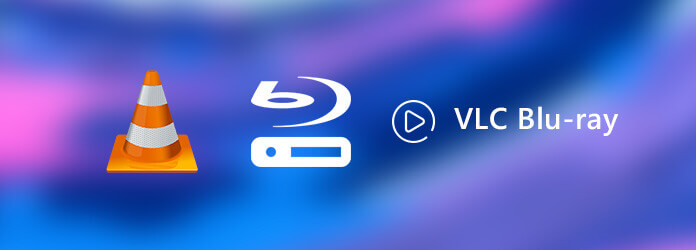
- Část 1. Může VLC přehrávat Blu-ray
- Část 2. Jak přehrávat filmy Blu-ray přímo pomocí VLC
- Část 3. Jak používat VLC Play Encrypt Blu-ray Disc na Windows a Mac
- Část 4. Jak řešit chyby přehrávání VLC Blu-ray
- Část 5. Nejlepší alternativa VLC Blu-Ray pro Windows a Mac
- Část 6. Nejčastější dotazy týkající se přehrávání filmů Blu-ray pomocí VLC na Windows a Mac
Část 1. Umí VLC přehrávat Blu-ray
Zda může VLC přehrávat Blu-ray, závisí na typech Blu-ray disků. Někdy může VLC úspěšně přehrávat Blu-ray, zatímco někdy se nedaří přehrát a zobrazí „je vyžadováno dekódování AACS“ nebo „knihovna pro AACS“. Když váš VLC zobrazí takovou chybu, znamená to, že váš Blu-ray disk je zašifrovaný a VLC nesmí šifrované disky přehrávat kvůli AASC a zákonným ustanovením. To však neznamená, že VLC nebude přehrávat Blu-ray, a vše, co můžete udělat, abyste problém vyřešili, je nainstalovat soubor knihovny AACS pro VLC, aby podporoval přehrávání VLC. Abychom vám pomohli se s tím vypořádat, poskytneme vám podrobného průvodce přehráváním Blu-ray pomocí přehrávače VLC Media Player krok za krokem.
Část 2. Jak přehrávat filmy Blu-ray přímo pomocí VLC
VLC Media Player je populární přehrávač médií pro širokou škálu multimediálních formátů. Zahrnuje přehrávání disků Blu-ray a některé další operace ve verzi 2.0 nebo novější. Zde je průvodce krok za krokem, jak přehrávat disky Blu-ray pomocí přehrávače VLC Media Player.
Krok 1.Pokud jste již nainstalovali VLC Media Player, doporučujeme nejprve upgradovat na VLC 3 z oficiálních stránek. Verze pro Windows, Windows 64, macOS a Linux najdete na oficiálních stránkách.
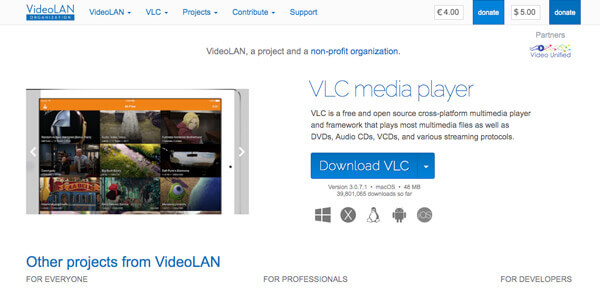
Krok 2.Vložte disk Blu-ray do jednotky, přejděte na „Média“ > „Otevřít disk“, čímž spustíte dialogové okno pro otevření disku. Vyberte možnost Blu-ray a kliknutím na tlačítko „Procházet“ vyhledejte složku s filmem Blu-ray.
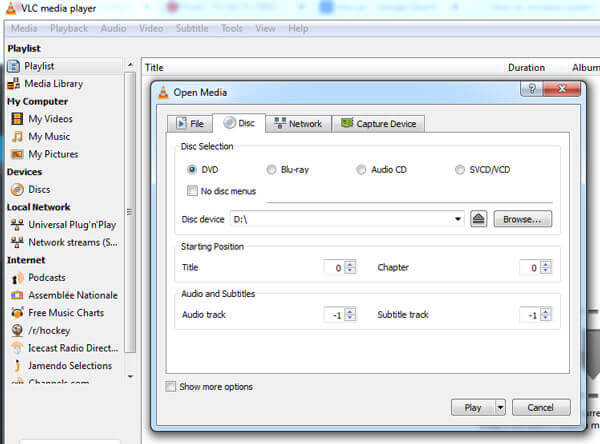
Krok 3.Jakmile nahrajete disk Blu-ray do programu, můžete si před kliknutím na tlačítko „Přehrát“ vybrat dlaždici, zvuk a titulky a přehrát disk Blu-ray pomocí přehrávače médií VLC.

Část 3. Jak používat VLC Play Encrypt Blu-ray Disc na Windows a Mac
Vzhledem k tomu, že komerční disky Blu-ray jsou zašifrovány pomocí ochrany autorských práv, musíte pro přehrávání šifrovaných disků Blu-ray na Windows 10 a Mac nainstalovat další databázi klíčů pro VLC. Zde je podrobný postup přehrávání Blu-ray pomocí VLC Media Player.
Jak hrát šifrování Blu-ray disku pomocí VLC v systému Windows?
Krok 1.Přejděte na http://vlc-bluray.whoknowsmy.name/ ve svém webovém prohlížeči a stáhněte si DATABÁZI KEYS s názvem KEYDB.cfg a AACS DYNAMIC LIBRARY s názvem libaacs.dll na vaši plochu.
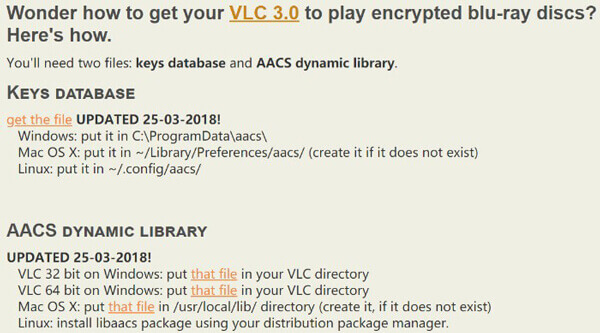
Krok 2. Otevřete svou uživatelskou složku s následujícím adresářem C:\Users\vaše uživatelské jméno\AppData. Rozbalte horní panel nástrojů, přejděte na kartu „Zobrazit“ a povolte zobrazit skryté soubory. Pokud budete vyzváni, klikněte na tlačítko "OK" pro potvrzení změny.
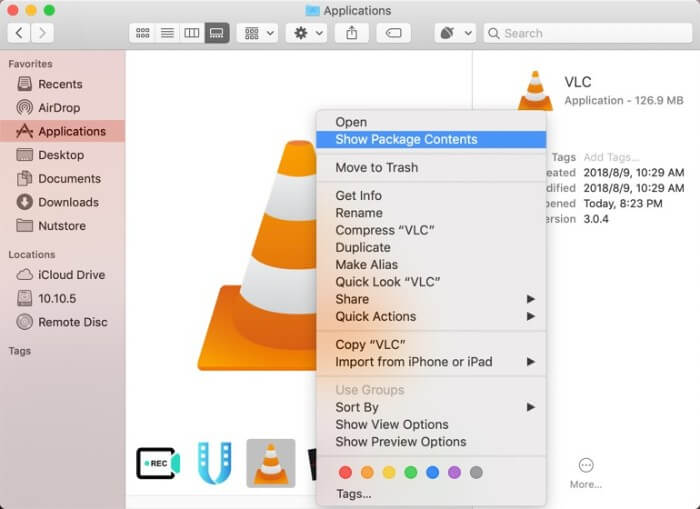
Krok 3. Vytvořte novou složku a pojmenujte ji aacs. Zkopírujte a vložte soubor KEYDB.cfg do složky z plochy.
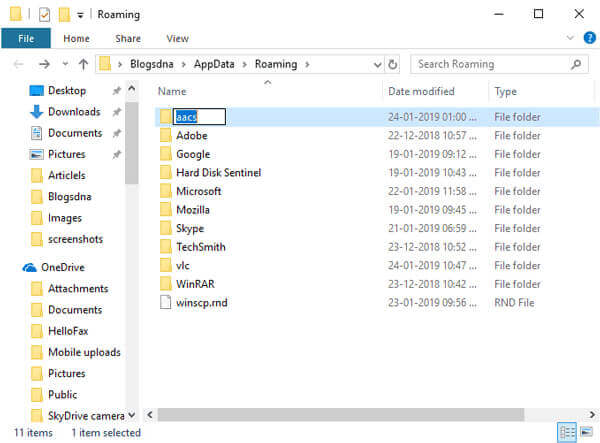
Krok 4. Přejděte do C:\Program Files nebo C:\Program Files (x86) v 64bitovém systému. Poté vyjměte a vložte soubor libaacs.dll do adresáře VLC.
Krok 5. Po nastavení otevřete nejnovější verzi VLC a vložte disk do jednotky Blu-ray. Nyní můžete přehrávat šifrované Blu-ray pomocí VLC v systému Windows 10 nebo starším.
Poznámka: VLC může hrát pouze část šifrovaných disků Blu-ray. Kromě toho byste měli pečlivě stáhnout a nainstalovat správnou knihovnu. Jinak vaše VLC vaše Blu-ray filmy nezobrazí.
Jak hrát šifrování Blu-ray disku pomocí VLC na Macu?
A co přehrávání disků Blu-ray s VLC Media Player na Mac? Musíte také nainstalovat databázi klíčů pro šifrované disky Blu-ray, ale adresář se trochu liší od verze systému Windows. Jen se dozvíte více o procesu přehrávání filmů Blu-ray, jak je uvedeno níže.
Krok 1. Přejděte také do databáze klíčů VLC a stáhněte si na plochu soubory KEYDB.cfg a libaacs.dylib. Předtím je třeba aktualizovat VLC pro Mac na verzi 2.0 nebo novější.
Krok 2. Přejděte do /Library/Preferences/aacs/ a vložte KEYDB.cfg do složky. Pokud nemůžete najít složku aacs v Předvolbách, vytvořte ji ručně.
Krok 3. Dále najděte VLC pro Mac ve složce Aplikace, klikněte na něj pravým tlačítkem a vyberte Zobrazit obsah balíčku. Poté přesuňte soubor libaacs.dylib do Contents/MacOS/lib/.
Krok 4. Nyní vložte disk do své Blu-ray jednotky, spusťte program a přehrajte Blu-ray film pomocí VLC Media Player na Macu jako obvykle.
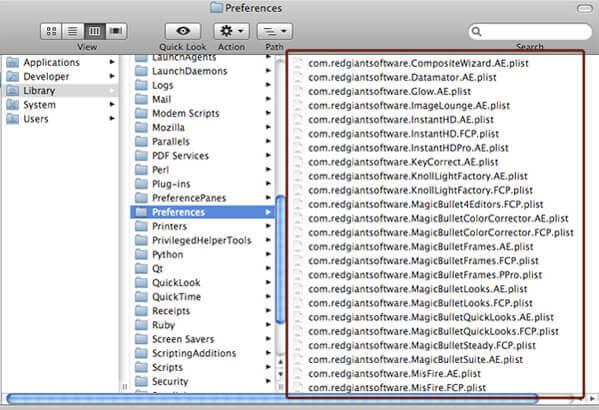
Poznámka: Pokud VLC stále nepřehrává Blu-ray, i když máte nainstalovanou KEY DATABASE, můžete soubory Blu-ray zkopírovat pomocí metody šifrování AACS.
Část 4. Jak odstraňovat chyby přehrávání VLC Blu-ray
Narazili jste někdy při přehrávání Blu-ray videí na následující chyby přehrávání VLC?
- 1. Tento disk Blu-ray potřebuje knihovnu pro dekódování AACS a váš systém ji nemá.
- 2. V konfiguračním souboru AACS nebyl nalezen žádný platný klíč pro zpracování.
- 3. Chybějící konfigurační soubor AACS!
- 4. Váš vstup nelze otevřít: VLC není schopen otevřít MRL 'bluray: /// D: \'. Zkontrolujte podrobnosti.
Je nepříjemné, když nevíte, jak problém vyřešit. Ale nemusíte se bát, protože existuje několik způsobů, jak to opravit. Zde je uvedeno několik řešení problémů s přehráváním Blu-ray pomocí VLC.
Řešení 1. Aktualizujte VLC Media Player na nejnovější verzi
Aktualizujte VLC na V3.0 nebo na nejnovější verzi a ujistěte se, že jste si stáhli a nainstalovali správnou verzi založenou na vašem počítačovém systému.
Řešení 2. Nainstalujte si nástroje Blu-ray Decoder
Můžete si nainstalovat některé nezbytné nástroje pro dekódování Blu-ray, které vám pomohou dekódovat filmové soubory Blu-ray s různými ochranami, jako jsou BD +, AACS a další.
Řešení 3. Zkopírujte Blu-ray do formátu podporovaného VLC
Pokud výše uvedené způsoby nemohou vyřešit chybu přehrávání VLC Blu-ray, nejlepší volbou by bylo ripování Blu-ray do formátu videa kompatibilního s VLC, protože se vztahuje na všechna možná zařízení a přehrávače. A pak můžete plynule a plynule přehrávat filmy na Blu-ray. Blu-ray Master Zdarma Blu-ray Ripper je určen pro kopírování Blu-ray na videa jako MP4, MOV, AVI atd. se superrychlou rychlostí. Kromě toho také umožňuje převádět filmy Blu-ray na zařízení, jako jsou iPhone 15, iPad Pro, Nokia, Zune a další.
Kroky ke kopírování Blu-ray na videa:Krok 1. Zdarma si stáhněte a nainstalujte Blu-ray Master Free Blu-ray Ripper na váš počítač.
Stažení zdarma
Pro Windows
Bezpečné stahování
Krok 2. Po instalaci jej spusťte v počítači. Klikněte Vložte diskA poté vyberte Vložte BD disk or Načíst složku BD načíst vaše Blu-ray filmy.

Krok 3. Poté si můžete vybrat výstupní formát z Změna hesla karta pro převod formátu Blu-ray na formát podporovaný VLC. Můžete například vybrat MP4 formát.
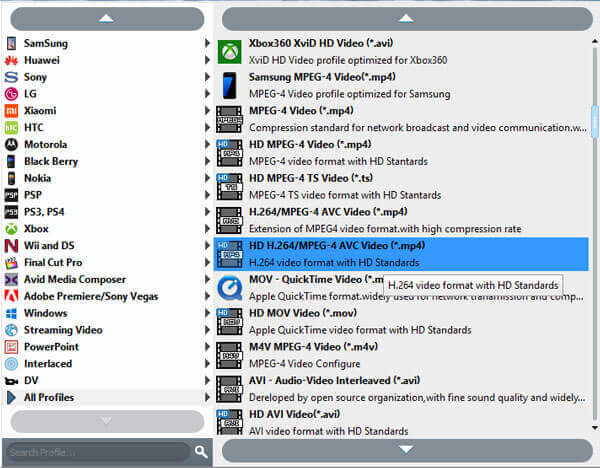
Krok 4. Nakonec klikněte na ikonu Konvertovat tlačítko pro spuštění procesu kopírování.

Počkejte několik sekund, dostanete převedená videa Blu-ray a poté je můžete přehrát pomocí přehrávače VLC Media Player.
Část 5. Nejlepší alternativa VLC Blu-Ray pro Windows a Mac
Existuje způsob, jak přehrát všechny disky Blu-ray na jedno kliknutí přímo? Pokud je výše uvedený proces pro vás příliš komplikovaný, můžete si vybrat nejlepší alternativa VLC Blu-ray Player pro snadné přehrávání filmů na Blu-ray a DVD v původní kvalitě. Následující diagram vám představuje živější srovnání Blu-ray Master Blu-ray Player a VLC Media Player.
| Blu-ray Master Blu-ray přehrávač | VLC Media Player | |
| Platformy | Windows, Mace | Windows, Mac, Linux, Android, iOS, ChromeOS, AppleTV |
| Omezení kódu regionu | Přehrávejte filmy na Blu-ray bez další knihovny nebo kodeku. | Při přehrávání šifrovaného disku Blu-ray musíte mít další knihovnu nebo kodek. |
| podporované formáty | Podpora běžných i neobvyklých formátů, včetně MP4, AVI, WMV, TS, FLV, MTS, M2TS, MKV, TRP, MXF, MPEG, RMVB atd. | Podpora populárních a běžně používaných formátů. |
- 1. Podpora populárních video formátů, HD videa, DVD disků a Blu-ray souborů.
- 2. Přehrávejte všechny disky Blu-ray, včetně komerčních.
- 3. Různé režimy obrazovky, plné, poloviční, normální, dvojité a další.
- 4. Pokročilá hardwarová akcelerace pro zlepšení zážitku z přehrávání.
Stažení zdarma
Pro Windows
Bezpečné stahování
Stažení zdarma
pro MacOS
Bezpečné stahování
Jak hrát jakýkoli Blu-ray bez VLC Blu-ray Player
Krok 1.Stáhněte a nainstalujte nejlepší alternativu VLC Blu-ray Player. Poté spusťte program v počítači. Vložte disk Blu-ray do výchozí jednotky Blu-ray; můžete také použít externí.
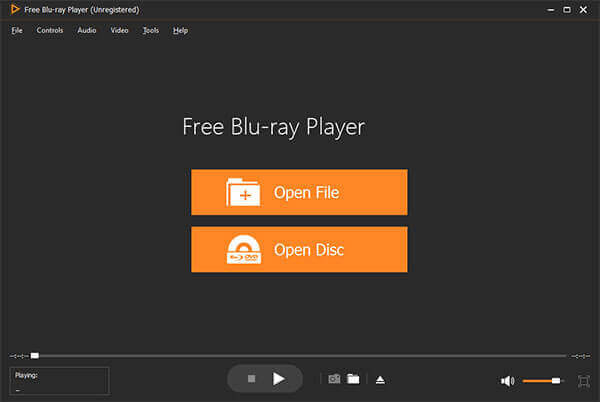
Krok 2.Klepnutím na tlačítko "Otevřít disk" nahrajete disk Blu-ray do programu. Můžete také přejít na „Soubor“ > „Otevřít disk“. Poté můžete vybrat kapitolu, titulky a zvuk pro disk Blu-ray.
Krok 3.Stačí kliknout na ikonu „Přehrát“ ve spodní části a přehrát jakýkoli film Blu-ray v programu bez stahování dalšího kodeku pro šifrované filmy Blu-ray. Vylaďte vlastní možnosti, abyste získali nejlepší audiovizuální zážitek.
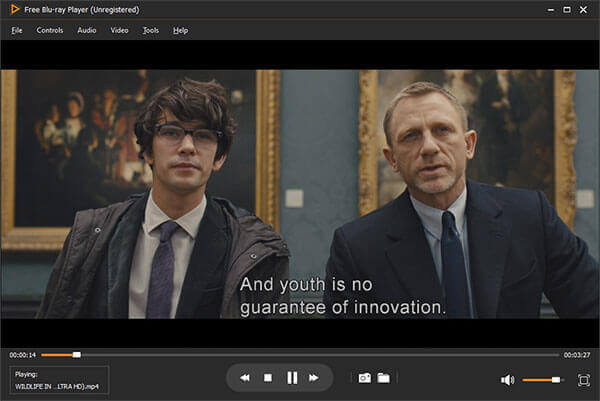
Část 6. Nejčastější dotazy týkající se přehrávání filmů Blu-ray pomocí VLC na Windows a Mac
-
Proč VLC Media Player nepřehraje Blu-ray?
Ve skutečnosti VLC nenabízí přímou podporu pro disky Blu-ray, ale jeho verze 2.0 a novější podporuje přehrávání médií Blu-ray s některými dalšími operacemi. Pokud je verze VLC menší než 2.0, můžete ji upgradovat na verzi 2.0 nebo novější.
-
Jak hladce přehrávat videa ve formátu 1080p na VLC?
Pokud přehrávač médií VLC při přehrávání videí 1080P zaostává, můžete tento problém vyřešit resetováním jeho předvoleb, jako je změna hodnoty mezipaměti, změna možnosti Přeskočit filtr smyčky pro dekódování H.264, zakázání hardwarově akcelerovaného dekódování atd. to nefunguje, můžete si vybrat jiné Alternativy VLC k paly vaše 1080p videa.
-
Přehrává VLC Blu-ray na Windows 10?
Windows 10 neobsahuje vestavěnou možnost přehrávání disků Blu-ray. VLC však můžete použít k přehrávání Blu-ray v systému Windows 10. Při první instalaci VLV nemůže přímo přehrávat disky Blu-ray. Po instalaci si musíte stáhnout KEYS DATABASE (KEYDB.cfg) a AACS DYNAMIC LIBRARY (libaacs.dll pro Windows nebo libaacs.dylib pro Mac) a poté je umístit na správná místa.
-
Jak přimět VLC 2.0 k přehrávání šifrovaných disků Blu-ray?
Disky Blu-ray nelze přímo přehrávat pomocí VLC. Podporovány jsou pouze disky Blu-ray s vystavenými knihovnami AACS. Poté přejděte ke stažení KEYS DATABASE (KEYDB.cfg) a AACS DYNAMIC LIBRARY (libaacs.dll pro Windows nebo libaacs.dylib pro Mac) a poté je vložte na správná místa.
-
Může VLC přehrávat 4K Blu-ray?
Ano, VLC umí přehrávat 4K Blu-ray. Nyní, když je 4K video novým a velmi rozšířeným formátem, mnoho uživatelů chce přehrávat svá 4K videa pomocí VLC. Někteří uživatelé VLC si stěžovali, že jejich VLC přehrává 4K Ultra HD videa se zadrháváním a zpožděním. V tomto případě může být preferována aktualizace VLC na nejnovější verzi.
-
Jak nastavit kódy regionů VLC Blu-ray?
Vyberte „Nástroje“ a „Předvolby“ a vyberte „Zobrazit nastavení“ na „VŠE“. Vyhledejte „Vstup/kodeky“, „Přístupové moduly“ a „Blu-ray“. Vyberte „Kód regionu“ a stiskněte tlačítko „Uložit“.
Balit
Článek sdílí způsoby, jak na to přehrávat Blu-ray disky pomocí VLC Media Player. Nejnovější verze přehrávače médií s otevřeným zdrojovým kódem má integrovanou podporu přehrávání Blu-ray. Přehrát komerční Blu-ray filmy s VLC však není tak snadné. Kromě nejnovější verze VLC je potřeba do počítače nainstalovat také KLÍČOVOU DATABÁZI. Pro nováčky to může být trochu obtížné. Free Blu-ray Player je nejlepší alternativou VLC Blu-ray Player, abyste si mohli vychutnat filmy Blu-ray v původní kvalitě.


